Сегодня вам расскажем о том, как мы собираем компьютеры. Запчасти или комплектующие мы подбираем сами под конкретные задачи для каждого компьютера. Чтобы подобрать оптимальные комплектующие мы сначала интересуемся у клиента в каких программах на этом компьютере он будет работать. Потому что компьютер для менеджера в офисе необходим одной мощности под одни задачи и цена у него соответствующая, а компьютер для САПР-инженера нужен под другие задачи более мощный с соответствующей ценой.
Такой подход позволяет получить необходимую мощность компьютера при оптимальных экономических затратах. Говоря по-другому клиент получает необходимые для него мощности при минимальной цене.
Опыт сборки у нас имеется как как офисных «напольных», офисных «настольных», игровых компьютеров, так и серверов. За 10 лет работы мы накопили достаточный опыт, чтобы подобрать оптимальный компьютер именно под ваши задачи. Серверы мы тоже умеем собирать хорошо, но об этом в другой раз. «Настольными» мы называем компьютеры в небольшом корпусе, которые удобно располагаются на столе.
Правильное название у такого корпуса: «Компьютерный корпус форм-фактора Mini-ITX».
С таким компьютером не надо нагибаться и каждый раз лазить под стол, чтобы его включить или подключить флешку — очень удобно!
Сегодня мы собираем как раз такой: маленький компьютер форм-фактора Mini-ITX. Он будет установлен на столе с двумя мониторами. Почему с двумя? Потому что это гораздо удобнее! Попробуйте поработать на двух мониторах, вы увидите насколько это удобно и практично и насколько быстрее вы делаете работу, чем на одном мониторе.
Итак, наша задача: собрать маленький и удобный компьютер. Маленький по размеру — не значит маленький по мощности! Мощности нашего ПК с большим запасом хватит для офисных задач, а быстрый процессор позволит работать на компьютере с удовольствием, тормозить ничего не будет, даже 1С с несколькими базами. Маленький да удаленький!
Все, что нам понадобится для сборки системного блока — на фото ниже. Из инструмента нам понадобится аккумуляторная отвертка, обычная небольшая отвертка и набор сменных бит. Позже понадобятся бокорезы для срезания лишних хвостов пластиковых хомутов.

Распаковываем комплектующие и корпус из коробок

В нашем ПК мы установим 4-ядерный процессор Intel® Core™ i5 3.20GHz, 4 ГБ оперативной памяти и быстрый твердотельный SSD на 240 ГБ, все это будет размещаться на материнской плате Asus, по нашему мнению самого надежного производителя. Можно подумать, что Asus нам проплатил за рекламу. Но нет, к сожалению, где мы и где Asus?! Хотя, надо попробовать написать в ASUS, может начислилят немного денег за рекламу! Немного прикольных фоточек с установленным процессором.
Так как компьютер будет стоять на столе, то он должен быть если не абсолютно бесшумным, то очень-очень тихим, чтобы его было слышно, только при полной тишине, и только если сильно прислушиваться. Для этого мы установим специальный тихий вентилятор, управляемый по 4-ем проводам.
Далее, аккуратно установим плату в корпус, предварительно установив металлическую пластину для разъемов. Обратите внимание на металлические язычки на монтажной пластине. На фото показа правильная установка — язычки должны иметь электрический контакт с разьемами для лучшей экранировки от помех, а для этого они должны соприкасаться с разъемами.

В огромном количестве компьютеров, которые приходили к нам на ремонт эти язычки отогнуты и не соприкасаются с разъемами — это не правильно! Сборщики, не придавая этому значение делают «как проще».
Мы «как проще» не делаем — мы делаем правильно и как лучше!
Устанавливаем плату в корпус.

После установки платы в корпус, устанвливаем SSD диск в специальное место, на фото оно слева снизу, затем укладываем и жгутируем нейлоновыми стяжками все провода.

Это необходимо, чтобы провода не попали в вентилятор, да и, просто, так эстетичнее выглядит и легче при обслуживании — провода не болтаются по всему корпусу, и не мешают, например, при замене процессора или памяти.

Затем, устанавливаем кронштейн держателя привода оптических дисков. Собранный системный блок показан на фото ниже.
Все получилось аккуратно, чисто и без единой царапинки — клиент будет доволен.
Теперь, осталось только подключить системный блок к монитору, проконтролировать, что все параметры в норме, установить операционну систему и вручить будущему клиенту. Все показатели в норме.
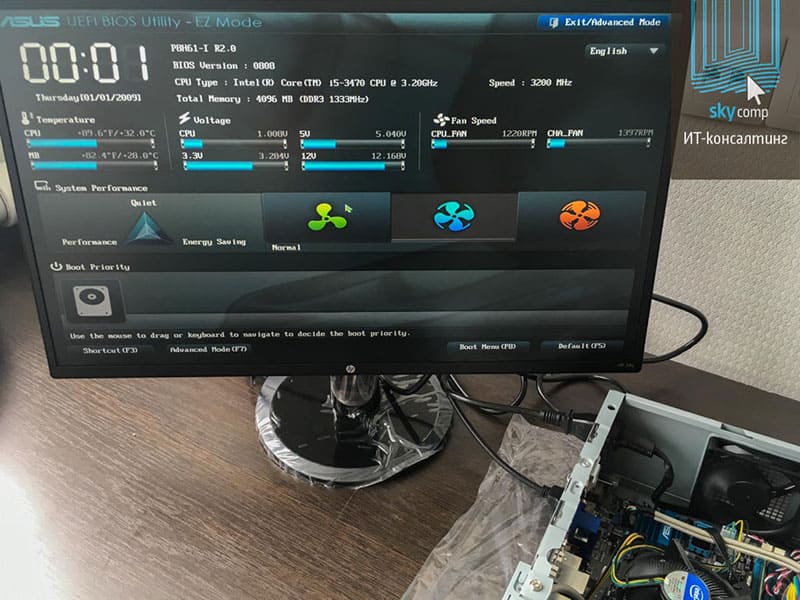
Ниже на видео показана скорость включения и работы компьютера.
Для комфортной работы она должна быть именно такой, чтобы вы включили компьютер и через десять секунд начали работать, а не тратили свое время на ожидание, пока медленный компьютер сообразит, что надо включиться и пора бы работать.
Время — это единственный ресурс, который не восстанавливается. И тратить его на бесполезное ожидание пока медленный компьютер «думает» — это, мягко говоря, кощунство. Техника должна работать и помогать нам в работе, а не тратить наше время!
Если вам нужен быстрый компьютер — не тратьте свое время, обращайтесь к нам за советом, мы рады побеседовать на компьютерные темы, подобрать вам ПК и быть кому-то полезны.






